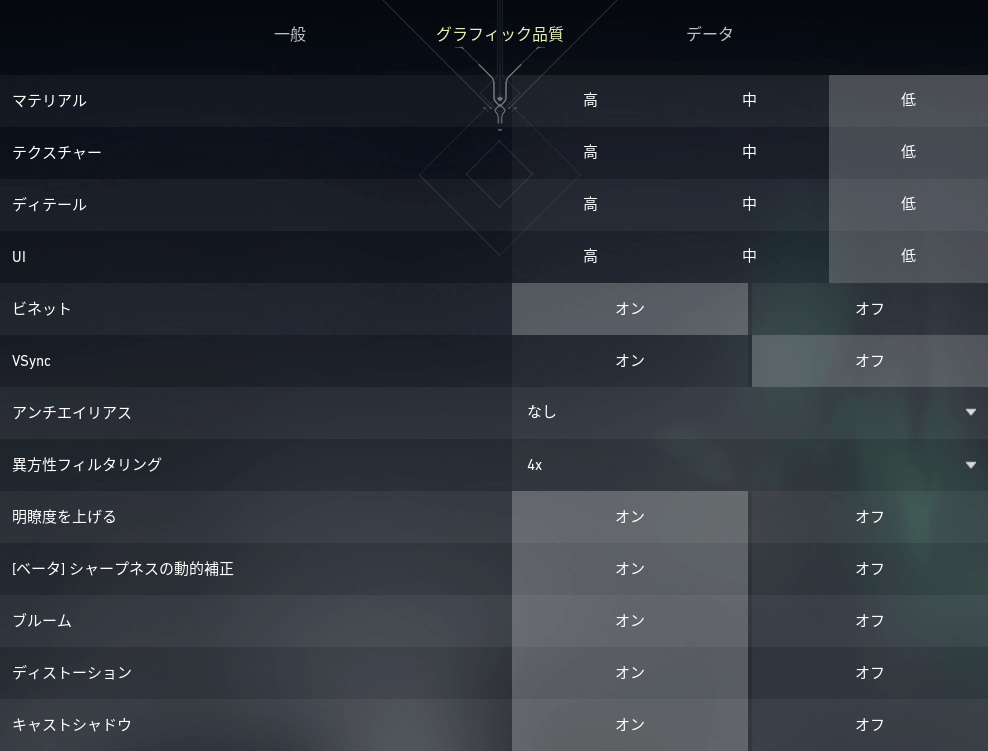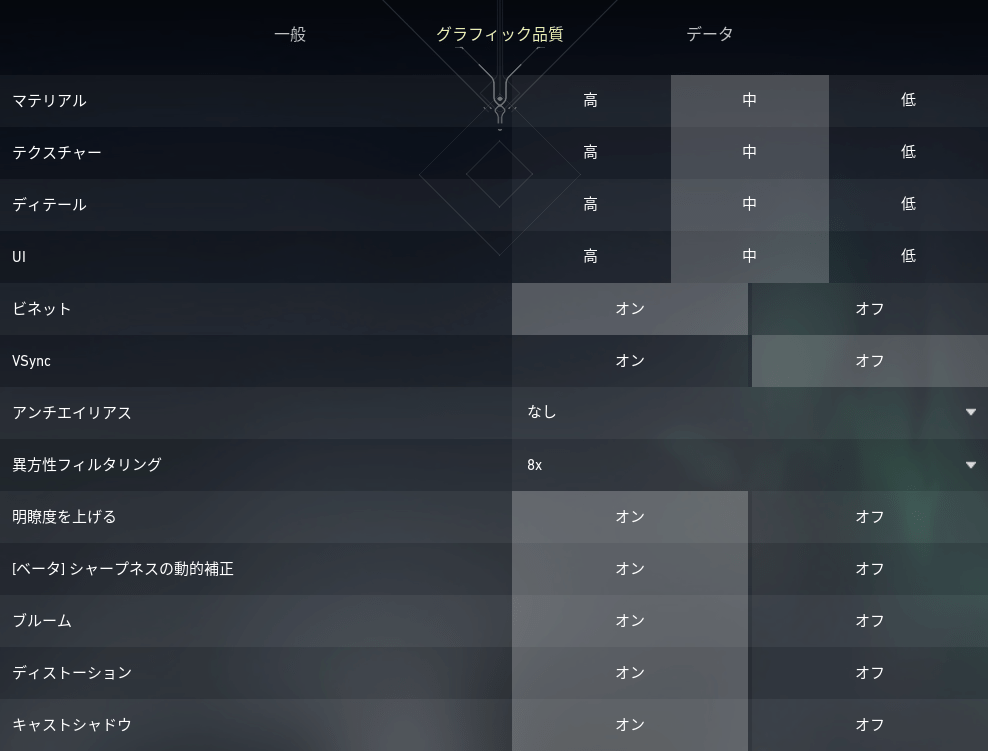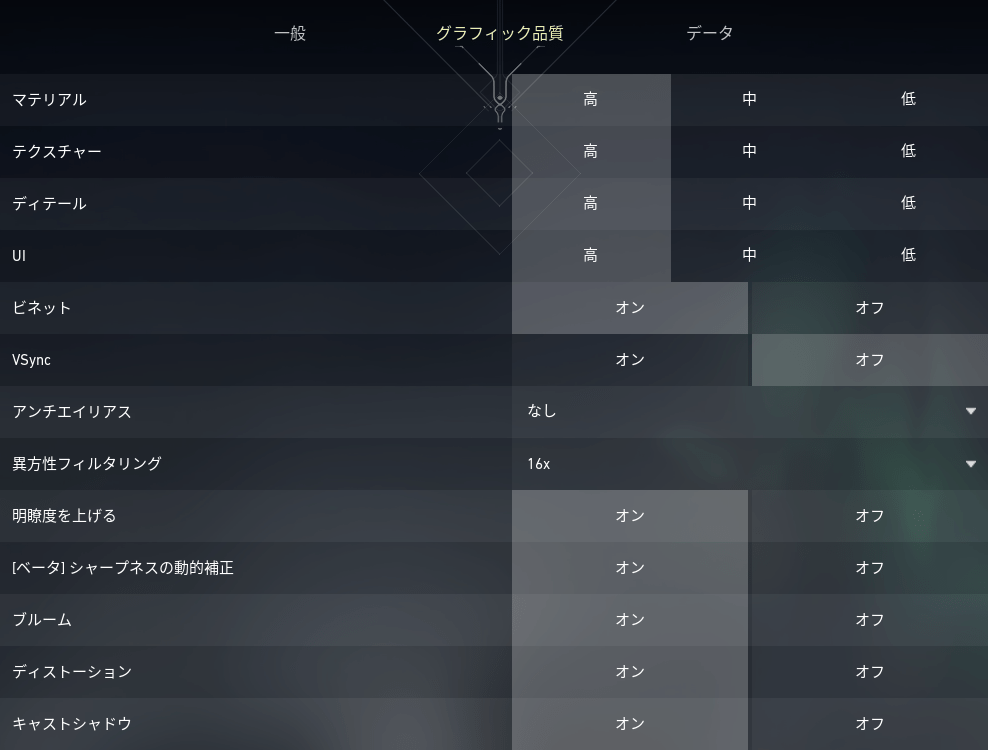レノボ「IdeaPad Gaming 370」実機レビュー!これはスゴイ!165Hzで高コスパのゲーミングノート!

| Ryzen 5~7 | メモリ16GB |
|---|---|
| 最大1TB SSD | 最大RTX 3050 Ti |
「レノボ IdeaPad Gaming 370(16型 AMD)」の実機レビューです。
IdeaPad Gaming 370は、リフレッシュレート165Hzのディスプレイを搭載しつつも、かなりコスパの高いゲーミングノートです。

CPUとグラフィックスは、それぞれ以下を搭載。
- Ryzen 5 6600H
- Ryzen 7 6800H
- GeForce RTX 3050 Laptop
- GeForce RTX 3050 Ti Laptop
スペック的にはライト~ミドルゲーマー向けで、重くないゲームを高めのフレームレートで遊びたい方におすすめです。
なお、この記事は、
- 目次
- おすすめポイント・特徴
- デメリット・注意点
- 各項目の詳細レビュー
という構成になっています。
冒頭の「おすすめポイント・特徴」と「デメリット・注意点」をご覧いただくだけでも、ポイントや注意点をチェックしていただけます。
>> レノボ IdeaPad Gaming 370を公式サイトで見てみる <<
▶ レノボ IdeaPad Gaming 370を公式サイトで見てみる
なお、レビュー機は当サイトの購入品です。
目次

 |
Ryzen 5 6600HとRTX 3050 Laptopからのラインナップ |
|---|
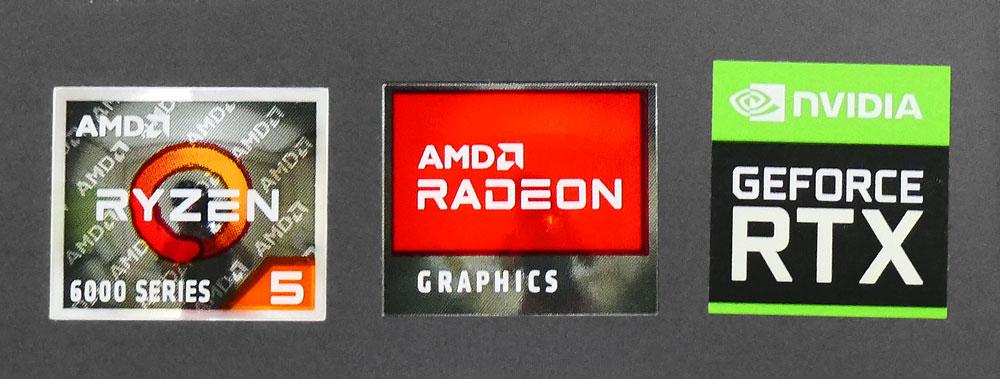
▼搭載CPUとグラフィックスは、以下の通り。
■CPU
- Ryzen 5 6600H
- Ryzen 7 6800H
■グラフィックス
- GeForce RTX 3050 Laptop
- GeForce RTX 3050 Ti Laptop
一番スペックの低いRyzen 5 6600HとRTX 3050 Laptopの組み合わせでも、多くの3Dゲームタイトルを遊べます。
 |
キーボード面が熱くなりにくい設計 |
|---|
▼背面が少し後ろに出っ張った形状になっています。

出っ張った背面あたりが熱をもちやすくなっているため、3Dゲームプレイ時でもキーボードが熱くなりにくいです。
▼以下は、3Dゲームプレイ開始から30分後の表面温度です。
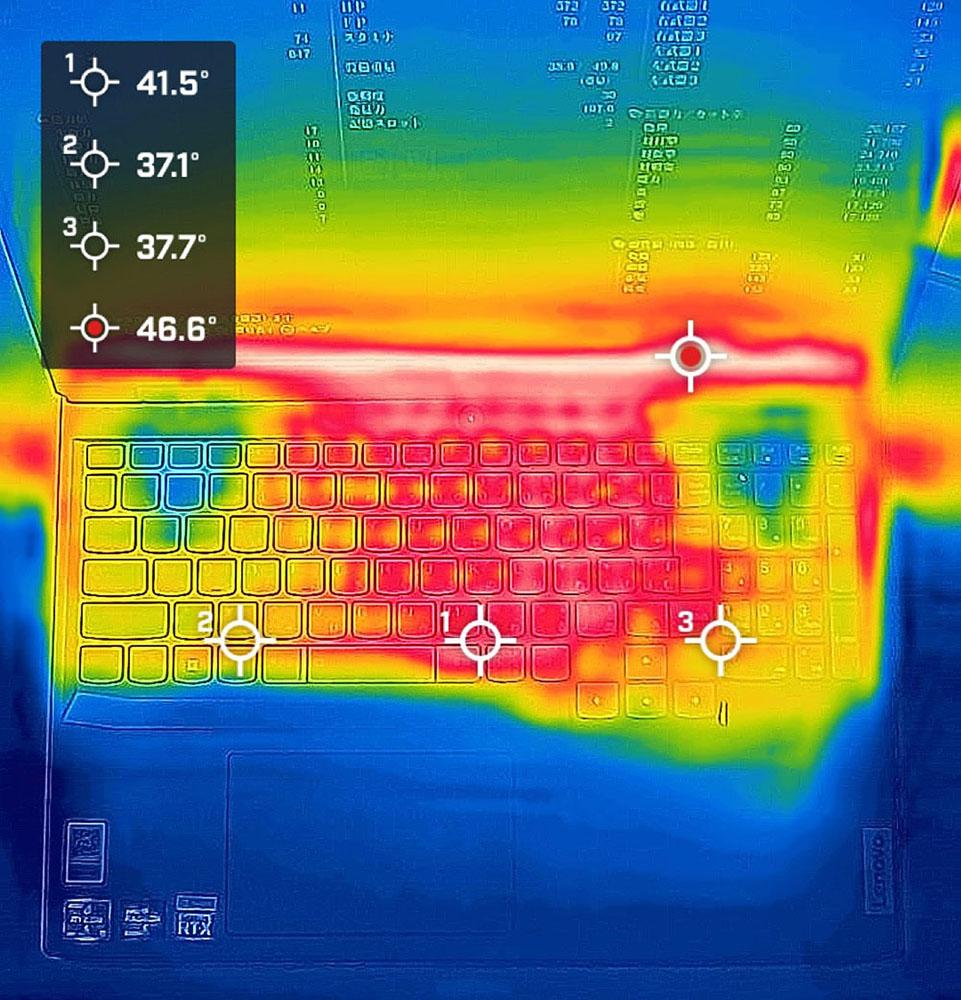
背面の方が熱くなりやすい構造になっているため、キーボードはそれほど熱くありませんでした。
 |
コストパフォーマンスが高い! |
|---|

一番安いモデルのスペックが以下。
- AMD Ryzen 5 6600H
- NVIDIA GeForce RTX 3050 Laptop
- メモリ16GB
- 512GB SSD
- リフレッシュレート165Hz
価格:126,940円(税込)
※2022年8月24日現在の価格。
このスペックでこの価格は、かなりコストパフォーマンスが高いです。
価格が安めでも、リフレッシュレート165Hzのディスプレイを搭載しているのも嬉しいポイント。
 |
リフレッシュレート165Hzのディスプレイ搭載! |
|---|

IdeaPad Gaming 370のディスプレイは、リフレッシュレート165Hz。
一般的なノートパソコン(60Hz)の2倍以上のフレームレートでの表示も可能です。
※グラフィックスの処理性能が追いつかない場合、高いフレームレートで表示できないこともあります。
 |
価格は安くても比較的広めの色域をカバー |
|---|
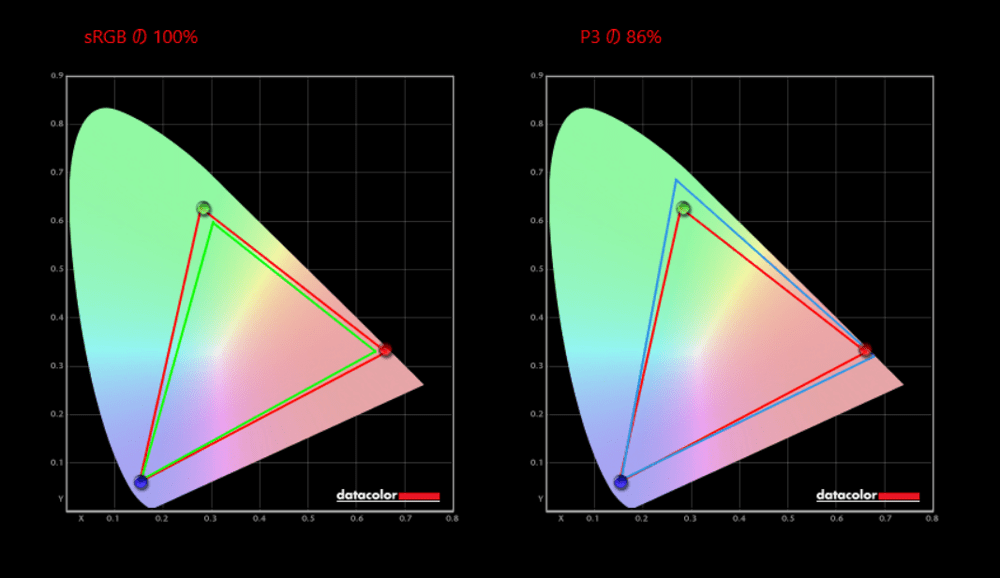
■カバー率
| sRGB | 100% |
|---|---|
| DCI-P3 | 86% |
| Adobe RGB | 83% |
※あくまで当サイトで計測した結果です。環境や計測機器によって違いが生じる可能性があります。
※WUXGAディスプレイ搭載モデルの結果です。カスタマイズ等でWQXGA(解像度2560×1600)ディスプレイを選択した場合、同程度の色域なのかは不明です。
sRGBカバー率が100%ですし、ノートパソコンの液晶ディスプレイとしては広めの色域をカバーしています。
有機ELディスプレイには及ばないものの、比較的色鮮やかな表現でゲームも楽しめます。
価格が安めのゲーミングノートだと、sRGBカバー率が70%を切っている製品が少なくありませんが、
IdeaPad Gaming 370は、価格が安めでもsRGBカバー率100%なのも嬉しいところでしょう。
 |
ケーブルが邪魔になりにくい、背面メインのインターフェイス |
|---|
主に背面にインターフェイスがあるので、HDMIやLANケーブルが邪魔になりにくいです。
背面
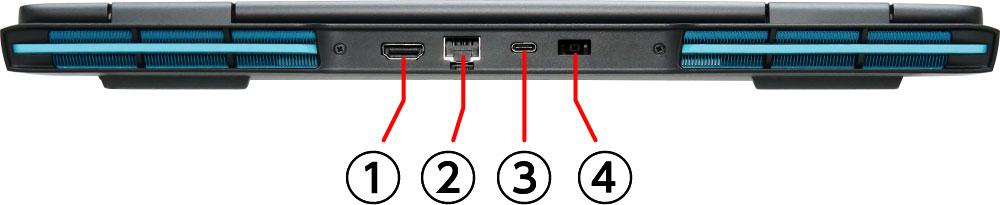
① HDMI2.0出力端子
② ネットワーク(LAN)端子(RJ-45)
③ USB3.2 Gen2(Type-C)(USB PD、映像出力に対応)
④ 電源入力端子
右側面
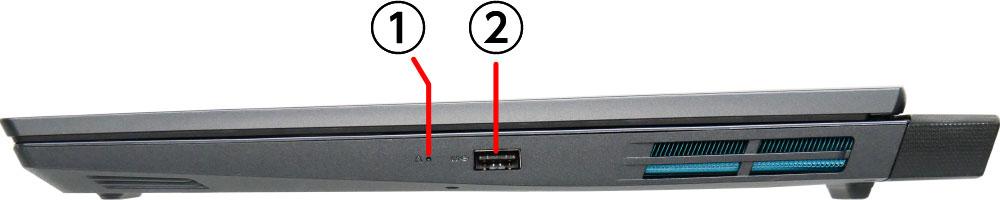
① Novoボタン※
② USB3.2 Gen1(Type-A)
※Novoボタンは、リカバリーなどをしたいときに使うボタンです。普段は使用しません。
左側面

① USB3.2 Gen1(Type-A)
② マイクロホン / ヘッドホンコンボジャック
なお、SDカードスロットがないので、SDカードを使いたいときはSDカードリーダーが必要です。
 |
一部モデルは、カスタマイズ注文も可能 |
|---|

一部モデルは、OS、CPU、メモリ、ストレージ、ディスプレイ、グラフィックスなどのカスタマイズが可能。好みに応じた仕様にできます。
※部材状況などにより、カスタマイズ可能内容が変更になる場合もあるかもしれません。

 |
ACアダプターも合わせると3kgほどの重さ |
|---|

| 本体 | 約2,536g |
|---|---|
| ACアダプター+電源ケーブル | 約555g |
16型のゲーミングノートは最近増えてきたので、過去製品との比較が難しいですが、最近は、15.6型だと2kgを切る重さのゲーミングノートも多いです。
そう考えると少し重いです。
ACアダプターと合わせると3kgほどになります。持ち運びは可能な重さではありますが、軽くはありません。
>> レノボ IdeaPad Gaming 370を公式サイトで見てみる <<
▶ レノボ IdeaPad Gaming 370を公式サイトで見てみる
■IdeaPad Gaming 370のスペック(カスタマイズで選択できる項目も含みます)
| OS | Windows 11 Home / Pro |
|---|---|
| ディスプレイ | 16型 WUXGA(解像度1920×1200)/ WQXGA(解像度2560×1600) ノングレア(非光沢)、165Hz、100%sRGB、IPS液晶 |
| CPU | AMD Ryzen 5 6600H / Ryzen 7 6800H |
| メモリ | 8GB / 16GB |
| ストレージ | SSD:512GB / 1TB ※セカンドSSDとして256~512GBのSSDを追加可能 |
| グラフィックス | ・NVIDIA GeForce RTX 3050 Laptop(4GB) ・NVIDIA GeForce RTX 3050 Ti Laptop(4GB) |
| サイズ | 約359.6×277.8×25.9(最厚部)mm |
| 重さ | 約2.6kg(公称値) |
| その他 | Wi-Fi 6、Bluetooth 5.2 |
※2022年8月5日時点のスペックです。今後変更になる可能性があります。
■今回のレビュー機のスペック
「AMD Ryzen 5 6600H、メモリ16GB、512GB SSD、NVIDIA GeForce RTX 3050 Laptop(4GB GDDR6)、WUXGA液晶(解像度1920×1200)(製品番号:82SC005UJP)」
―― IdeaPad Gaming 370の処理性能のチェック ――
■レビュー機のスペック
| CPU | AMD Ryzen 5 6600H |
|---|---|
| メモリ | 16GB |
| ストレージ | SSD:512GB(NVMe) |
| グラフィックス | NVIDIA GeForce RTX 3050 Laptop(4GB) |
※なお、以下の「CPU性能」および「グラフィックス性能」のパートで実施しているベンチマークテストは、Lenovo Vantageのサーマル・モード設定を「パフォーマンス・モード」に設定しておこないました。
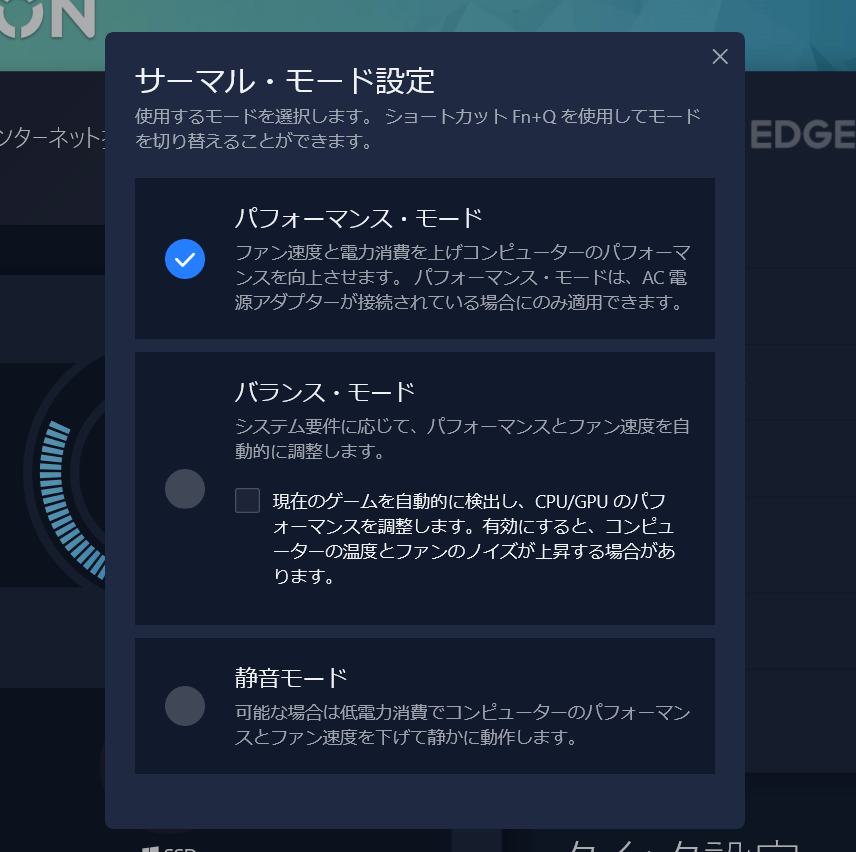
ちなみに、電源接続時のみパフォーマンス・モードに設定可能です。
処理性能についての概要
ビデオ会議、ワードやエクセルでの作業などには十分な性能です。
処理性能的には画像編集も十分にいけますが、Adobe RGBカバー率は100%まではいっていません。
ただ、計測結果ではsRGBカバー率:100%、Adobe RGBカバー率:83%で、ノートパソコンの液晶ディスプレイとしては広めの色域です。
パフォーマンスは高いので、動画編集などにも使えるスペックです。
▶ゲーミング性能
■レノボ IdeaPad Gaming 370のグラフィックス
- GeForce RTX 3050 Laptop(4GB GDDR6)
- GeForce RTX 3050 Ti Laptop(4GB GDDR6)
今回のレビュー機のグラフィックスは「GeForce RTX 3050 Laptop」です。
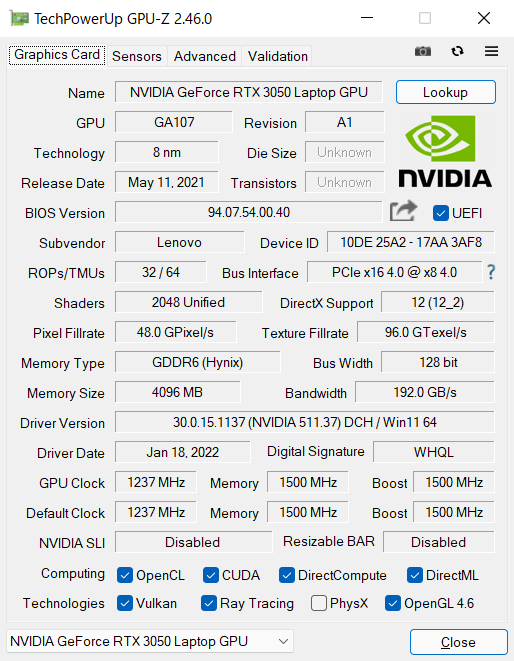
▼最大グラフィックスパワーは85W。
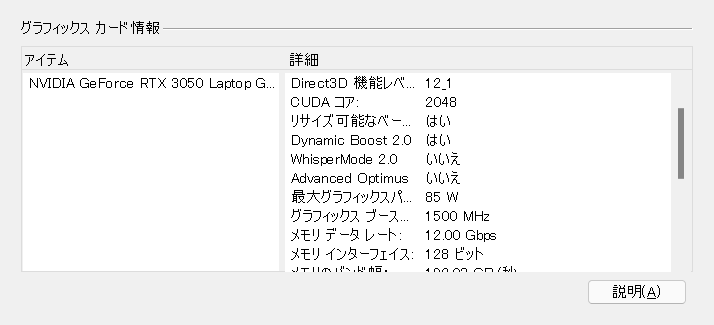
GeForce RTX 3050 Laptopのサブシステム電力は35~80Wなので、高めに設定されています。
3DMark ベンチマークスコア

| Fire Strike | 12378 |
|---|---|
| Time Spy | 5416 |
ドラゴンクエストX ベンチマーク
| 最高品質 1920×1080 | 16293 すごく快適 |
|---|
ストリートファイターV ベンチマーク

| 解像度 | 平均フレームレート・結果 |
|---|---|
| 1920×1200 | 60.00 FPS 快適 |
ファイナルファンタジーXIV 暁月のフィナーレ ベンチマーク

| 最高品質 1920×1080 | 12770 とても快適 |
|---|
FF15(ファイナルファンタジーXV)ベンチマーク

| 標準品質 1920×1080 | 7367 快適 |
|---|
評価は、スコアによって「非常に快適 > とても快適 > 快適 > やや快適 > 普通 > やや重い > 重い > 動作困難」の8段階に分かれます。
ELDEN RING(エルデンリング)

|
解像度・グラフィック設定
|
平均FPS
|
|---|---|
| 1920×1200 / 低 | 59.9 FPS |
| 1920×1200 / 中 | 59.0 FPS |
| 1920×1200 / 高 | 57.1 FPS |
| 1920×1200 / 最高 | 51.0 FPS |
- グラフィックの設定はプリセットを使用。
エルデンリングはフレームレートの上限が60FPSなので、低~高あたりなら快適に遊べそうです。
Fortnite(フォートナイト)

|
解像度・クオリティプリセット
|
平均FPS
|
|---|---|
| 1920×1200 / 低 | 213.5 FPS |
| 1920×1200 / 中 | 113.1 FPS |
| 1920×1200 / 高 | 74.2 FPS |
| 1920×1200 / 最高 | 44.6 FPS |
- チャプター3シーズン3、バトルロイヤル(ソロ)にて計測。
- フレームレート:無制限
- レンダリングモード:DirectX 12
APEX LEGENDS(エーペックスレジェンズ)

|
解像度・ビデオ設定
|
平均FPS
|
|---|---|
| 1920×1200 / 低 | 154.7 FPS |
| 1920×1200 / 中 | 140.8 FPS |
| 1920×1200 / 高 | 87.9 FPS |
- ※最大フレームレートを300FPSに設定し、チュートリアル完了までのFPSを計測。
- ※以下の設定を低・中・高として計測しています。
PlayerUnknown’s Battlegrounds(PUBG)

|
解像度・グラフィック設定
|
平均FPS
|
|---|---|
| 1920×1200 / 低 | 129.7 FPS |
| 1920×1200 / 中 | 129.2 FPS |
| 1920×1200 / 高 | 109.6 FPS |
| 1920×1200 / ウルトラ | 75.5 FPS |
- AIトレーニングモードで計測。
- レンダリングスケール:100
- グラフィック設定は「全体的なグラフィックの品質」の設定です。
Tom Clancy’s Rainbow Six Siege(レインボーシックスシージ)

|
解像度・総合品質
|
平均FPS
|
|---|---|
| 1920×1200 / 中 | 229 FPS |
| 1920×1200 / 高 | 228 FPS |
| 1920×1200 / 超高 | 222 FPS |
| 1920×1200 / 最高 | 220 FPS |
- ベンチマーク機能の計測結果です。
レインボーシックスシージは、最高品質でも快適にプレイできそうです。
VALORANT

|
解像度・グラフィック設定
|
平均FPS
|
|---|---|
| 1920×1200 / 低 | 247.5 FPS |
| 1920×1200 / 中 | 236.3 FPS |
| 1920×1200 / 高 | 229.4 FPS |
- デスマッチにて計測。
- ※以下の設定を低・中・高として計測しています。
モンスターハンターライズ

|
解像度・グラフィック設定
|
平均FPS
|
|---|---|
| 1920×1200 / 低 | 176.8 FPS |
| 1920×1200 / 中 | 166.4 FPS |
| 1920×1200 / 高 | 100.0 FPS |
Forza Horizon 5(フォルツァホライゾン5)

|
解像度・グラフィック設定
|
平均FPS
|
|---|---|
| 1920×1200 / 低 | 113 FPS |
| 1920×1200 / 中 | 93 FPS |
| 1920×1200 / 高 | 81 FPS |
| 1920×1200 / 最高 | 37 FPS |
| 1920×1200 / エクストリーム | 29 FPS |
- グラフィックの設定はプリセットを使用。
サイバーパンク2077

|
解像度・グラフィック設定
|
平均FPS
|
|---|---|
| 1920×1200 / 低 | 70.2 FPS |
| 1920×1200 / 中 | 55.9 FPS |
| 1920×1200 / 高 | 43.2 FPS |
| 1920×1200 / ウルトラ | 33.4 FPS |
- グラフィック設定はクイックプリセットを使用。レイトレーシングはオフ。
- 「DLSSオン」の記載がない限り、DLSSはオフで計測しています。
というわけで、軽め~中程度の重さのゲームを遊ぶのに向いている、といったところです。
一方、重い部類の3Dゲームの場合、解像度1920×1200で遊ぶには画質を下げる必要が出てくるかもしれません。
※今回はGeForce RTX 3050 Laptop 搭載モデルの結果です。
RTX 3050 Ti搭載モデルだとまた少し結果が変わりますのでご留意を。
▶CPU性能
IdeaPad Gaming 370のCPUは、モデルによって以下の2つがあります。
■搭載CPUのラインナップ
- Ryzen 5 6600H
- Ryzen 7 6800H
今回のレビュー機のCPUは、以下です。
■レビュー機のCPU
- AMD Ryzen 5 6600H
- 6コア / 12スレッド
- 3.3-4.5GHz
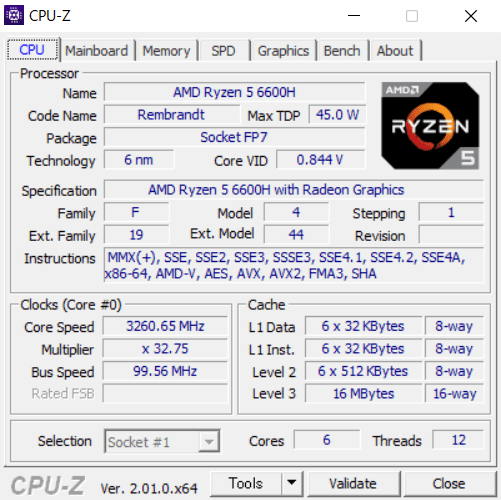
CINEBENCH R23
CINEBENCH R23は、CPU性能を計測できるベンチマークソフトです。
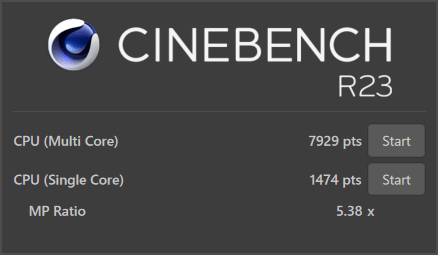
| マルチコア | 7929 |
|---|---|
| シングルコア | 1474 |
■他CPUとのCINEBENCH R23マルチコアスコア比較
| Core i7-12700H | 14505 |
|---|---|
| Ryzen 7 5800H | 12196 |
| Core i7-11800H | 11208 |
| Ryzen 7 4800H | 10975 |
| Core i7-10870H | 10305 |
| Ryzen 5 6600H (レビュー機) |
|
| Core i5-11400H | 7881 |
| Core i7-1260P | 7862 |
| Ryzen 5 5560U | 7855 |
| Ryzen 5 5500U | 7477 |
| Ryzen 5 4600H | 7418 |
| Core i7-10750H | 7137 |
| Ryzen 5 4500U | 6210 |
| Core i5-11300H | 6164 |
| Core i7-1195G7 | 6109 |
| Core i7-1165G7 | 5027 |
| Core i7-1160G7 | 4636 |
| Core i7-10710U | 4532 |
| Core i5-1135G7 | 4420 |
| Core i5-10210U | 4051 |
| Core i5-1155G7 | 3957 |
| Ryzen 3 4300U | 3944 |
| Core i5-1035G1 | 3474 |
| Core i3-1115G4 | 3216 |
- レビュー機以外は平均値を掲載(当サイトで計測。2022年8月24日現在)。
- 数字が大きいほど高パフォーマンス。
第11世代インテルCoreプロセッサのCore i5-11400Hと同じくらいのスコアです。
Core i5-11400Hも、ライト~ミドルゲーマー向けのゲーミングノートパソコンに搭載されていることもありますし、性能的には十分といったところでしょう。
CPU Mark
ベンチマークソフト「PassMark PerformanceTest」のうち、CPU性能のスコアをあらわすのが「CPU Mark」です。
スコアが高いほど、CPUの処理性能が高いです。
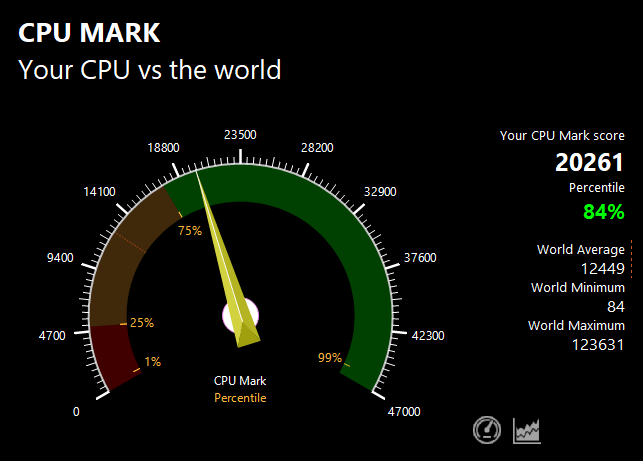
| スコア | 20261 |
|---|
PassMarkでの同CPUの平均スコア20179※よりも若干高いスコアでした。
CPUパフォーマンスは、しっかり出ていると言っていいでしょう。
※2022年8月24日現在の平均値
Geekbench 5
「Geekbench 5」は、スマートフォンやPCの性能を測定できるベンチマークソフトです。
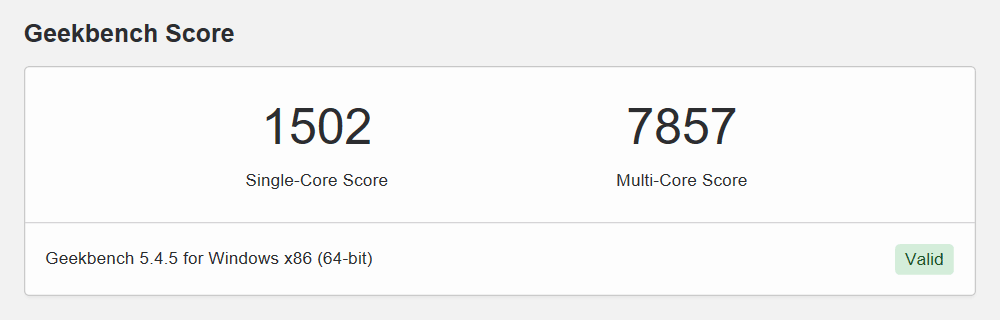
| Single-Coreスコア | 1502 |
|---|---|
| Multi-Coreスコア | 7857 |
Geekbench 5は、macOS、Windows、Linux、Android、iOS用がリリースされているので、お持ちのデバイスとスコアを比較してみるのも面白いでしょう。
▶SSDのデータ転送速度
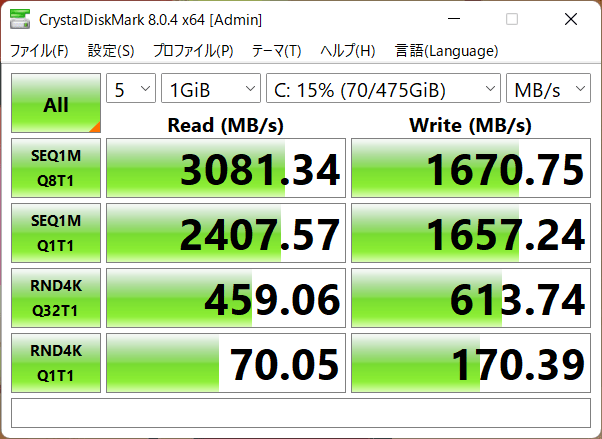
PCIe4.0 x4 SSDには及ばないものの、まだまだノートパソコンのデータ転送速度としては高速な部類に入ると言えるでしょう。
SSD情報
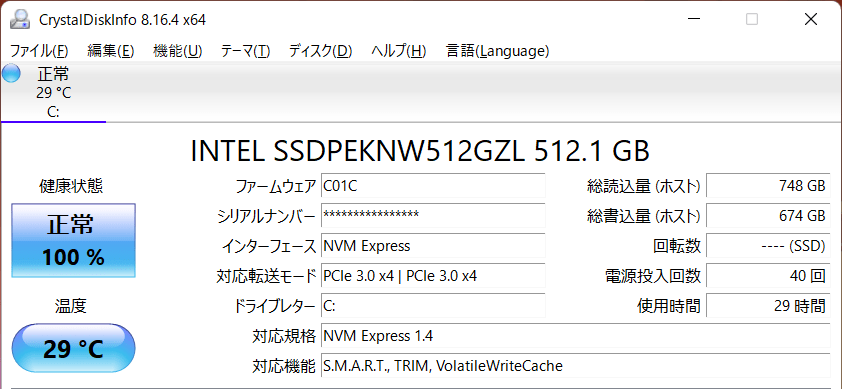
インテル製のSSDでした。
※同じ型番のノートパソコンでも、上記とは異なるメーカーのSSDが搭載されている可能性もあります。
―― IdeaPad Gaming 370の使いやすさチェック ――
▶テレワークやWeb会議に役立つ機能
プライバシーシャッター付きのWebカメラ
▼プライバシーシャッター付きフルHD画質のWebカメラ(1080p)も搭載。

シャッターをスライドさせて、カメラにフタをしておけます。
シャッターを閉めておけば、万が一、カメラへ不正アクセスされてもプライバシーを保護できます。
オンラインミーティングなどで、不用意に自分が映り込むのを防ぎたい場合にも便利です。
ミュートマイクボタン
Fn+F4キーでマイクのオン・オフを切り替えできます。
オンラインミーティングなどで、「発言しないときはマイクをOFFにしたい」ときなどに便利です。
▶キーボード
▲タップ・クリックで拡大
キーストローク(キーが沈み込む深さ)は浅めで、やや硬めのタイピング感です。タイピングしやすさは、普通といったところ。
▼キートップ(キーの表面)はほぼフラット。少し凹みがあればよかったです。
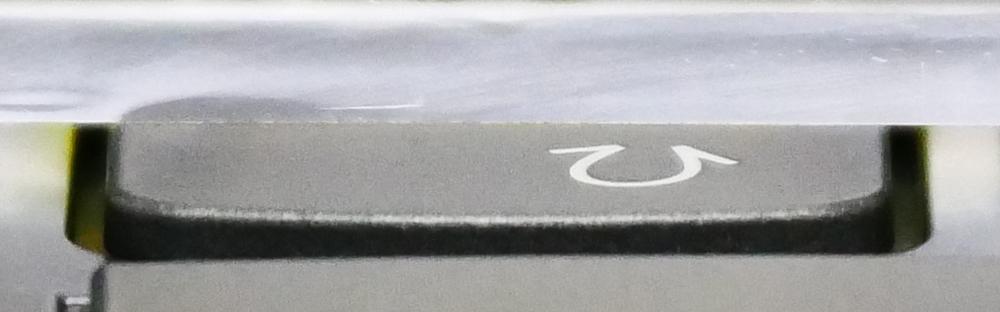
▼カーソルキーは、凸型にしっかりスペースが確保されており、使いやすいです。
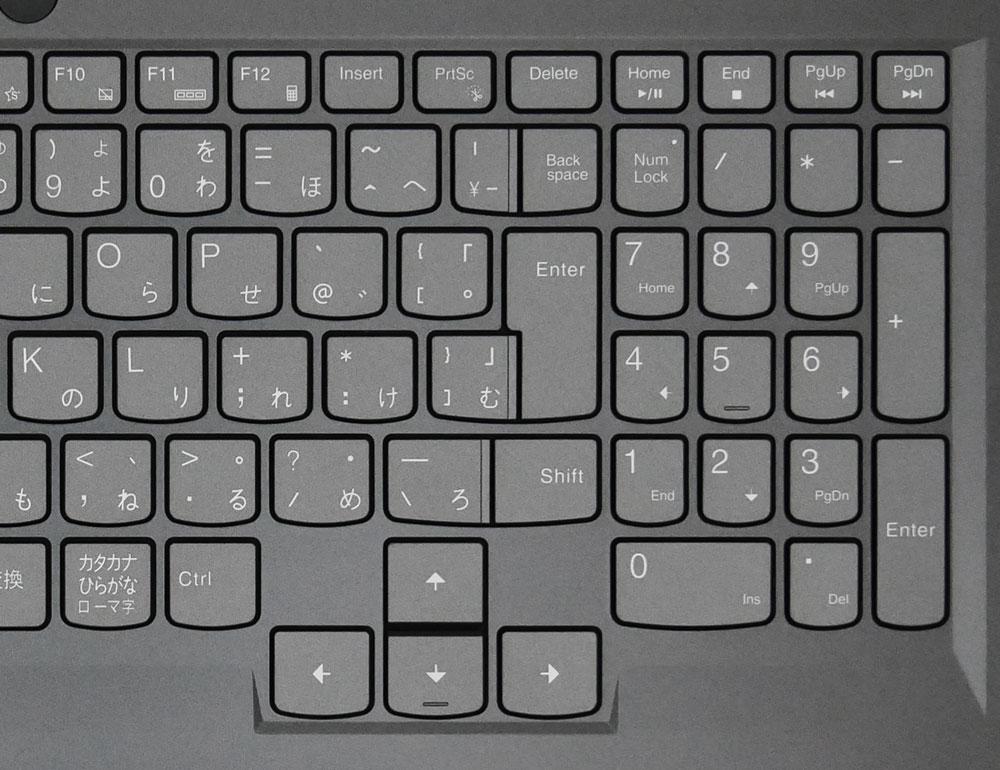
一方、[Backspace]キーが少し小さく、一部隣のキーとくっついているようなキーもあります。
間に溝は作られているのですが、溝は浅めで慣れるまでは使いにくいと感じる方もいるかもしれません。
その他、Enterキーとテンキーの間隔が近いです。もう少し間隔があいていると良かったですね。
ただ、4列テンキーなのは嬉しいところでしょう。
タイピング音の大きさは、やや小さめです。

▼Fキーは、[Fn]+[Esc]キーでファンクションロック(本来Fnキーを押す必要がある機能を、Fnキーを押さずに使えるようにする)できるので、好みに応じて設定するとよいでしょう。
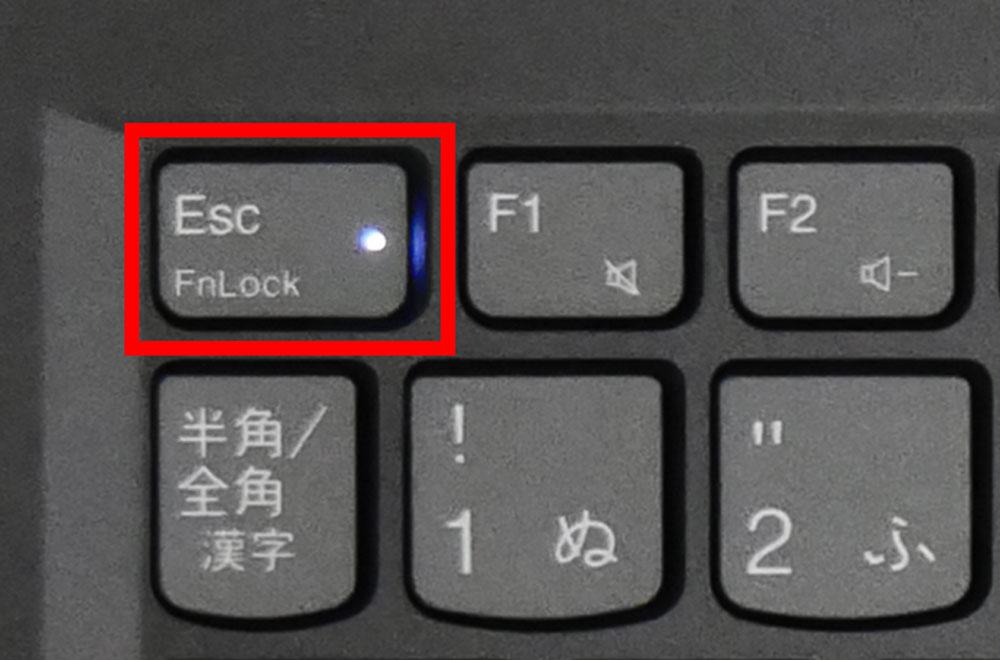
▼また、ファンクションキー(Fキー)は、IdeaPad Gaming 370の独自機能(特殊機能)を優先するか、Windowsのデフォルト機能を優先にするかを設定することもできます。
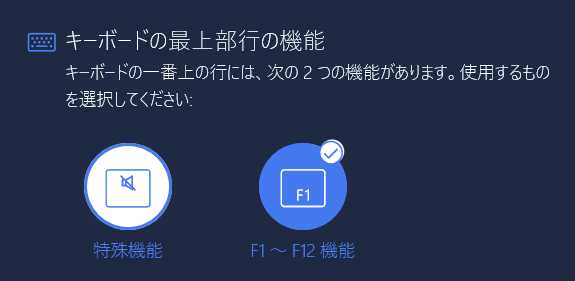
▲Fキーの設定は、スタートメニュー ⇒ Lenovo Vantageから設定可能。
キーピッチなど

▲デスクトップPC向けキーボードと比較したところ
▼タイピングしやすいと言われる19ミリに近いキーピッチ(キーとキーの間隔)がありそうです。
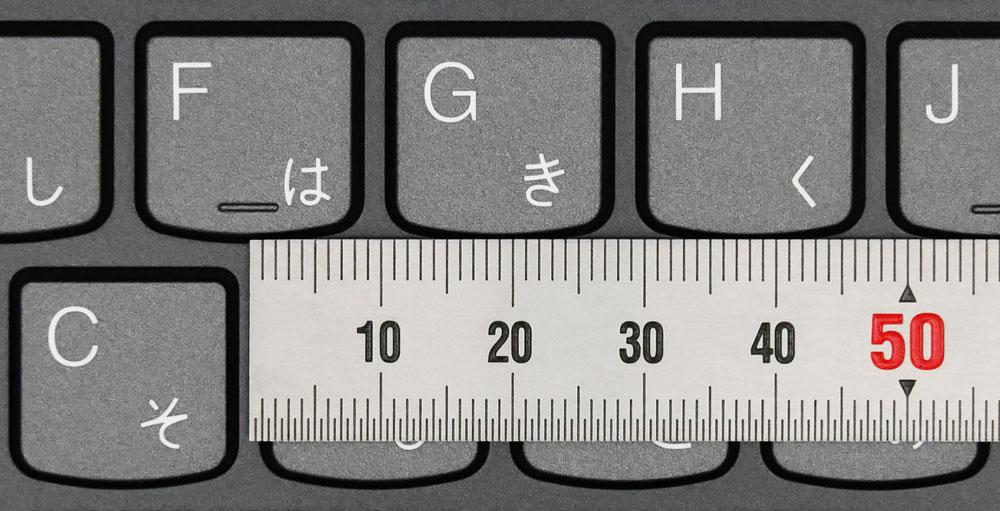
▼一般的なノートPCがアスペクト比16:9なのに対して、IdeaPad Gaming 370は16:10なので、奥行きが広いです。そのためパームレストは広めです。

キーボードバックライトを搭載

▲ホワイトバックライト・キーボード
キーボードのバックライトは、Fn+Spaceキーの操作をするたびに、以下のように切り替わります。
- 明るさ:低
- 明るさ:高
- オフ
なお、カスタマイズ可能モデルの場合、「4-Zone RGBバックライト」キーボードも選べます。
タッチパッド
クリックボタン一体型のタッチパッドです。

タッチパッドを押したときのカチカチ音は、やや大きめです。
なお、Fn+F10キーでタッチパッドの有効・無効(ON・OFF)を切り替えできます。
キーボードのタイピング時に、タッチパッドに手がふれてカーソルが動くのを確実に防止したいときに便利です。
▶スピーカー
IdeaPad Gaming 370は、底面にステレオスピーカーを搭載。
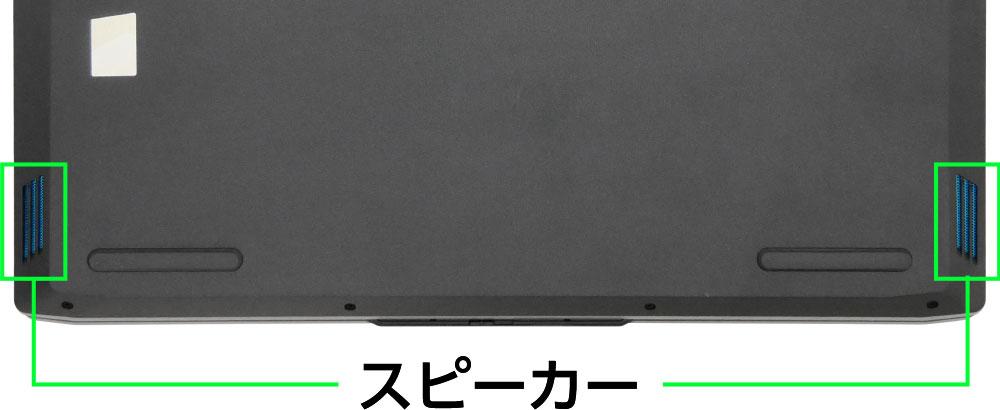
音源によっては、もう少し音抜けが欲しいと感じることもありました。しかし、底面のみのスピーカーのわりには、悪くない音質です。
点数にすると、100点満点中:60点くらいです。
※ノートパソコンのスピーカーとしての点数です。また、あくまで個人の感想です。
なお、サウンドユーティリティソフト「Nahimic」がインストールされていますが、
NahimicがONだと、音がドンシャリ寄りになるので、個人的にはOFFの方が聞きやすい音になると思いました。
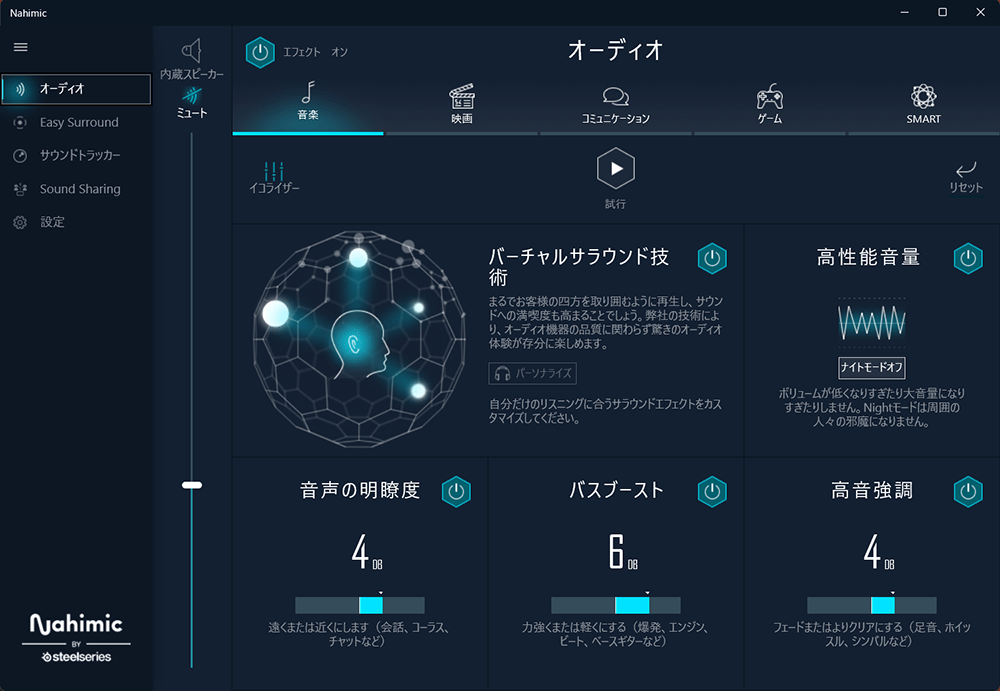
▶ディスプレイ
■ディスプレイの詳細
- 16型ノングレア(非光沢)、100%sRGB、IPS液晶
- 解像度:WUXGA(1920×1200) / WQXGA(2560×1600)
- リフレッシュレート:165Hz
- アスペクト比(縦横比):16:10
※WQXGA(2560×1600)液晶はカスタマイズで選択可能。
今回のレビュー機は、WUXGA(1920×1200ドット)液晶ディスプレイです。
ディスプレイのアスペクト比(縦横比)が16:10なので、よくある16:9のディスプレイよりも縦長です。

解像度は1920×1200で、フルHD(1920×1080ドット)よりも縦に120ドット多く、より多くの情報を表示できます。
ディスプレイのリフレッシュレートは165Hzです。
▼角度をつけて見ても若干暗く見える程度で、それほど見づらくはなりませんでした。一人でゲームをプレイするには十分な視野角でしょう。


▲横から見たところ

▲上から見たところ
視野角は広いです。
▼ディスプレイを開けるところまで開いてみました。約160度開きます。

縦の視野角も広いので、一人で使うなら、これくらい開けば十分でしょう。
ノングレア液晶なので、映り込みしにくい
レノボ IdeaPad Gaming 370のディスプレイは、ノングレア(非光沢)液晶なので、映り込みしにくいです。

作業やゲーム中に照明や周囲のものが画面に映り込みにくいので、実用的です。
色域
色域については、冒頭のおすすめポイント:「色域」についての項目に載せましたので、お手数ですがそちらをご覧ください。
▶バッテリー駆動時間
■バッテリー駆動時間の実測
| JEITA Ver.2.0測定法 | 約14時間 ※メーカー公称値 |
|---|---|
| PCMark 10 Modern Office | 10時間47分 |
| PCMark 10 Gaming | 1時間33分 |
| 30分で充電できたバッテリー量 ※付属のACアダプターを使用 |
約36% |
- 電源モードの設定:バランス
- Lenovo Vantageのサーマルモード設定:バランス・モードに設定
- バッテリー節約機能:バッテリー残り20%以下でオン
- ディスプレイの明るさ:50
BatteryInfoViewを見ると、バッテリー容量が71,000mWhとなっており、大容量バッテリーを搭載しています。
そのため、負荷の軽い用途なら意外と長い時間使えそうです。
しかし、ゲームを動かすとバッテリー消費が大きいため、バッテリー駆動では長時間のゲームプレイは難しそうです。
なお、USB PD充電器での充電については、次のPD充電器からの充電の項目をご覧ください。
USB PD充電器からの充電
USB PD(Power Delivery)対応の充電器を背面のUSB Type-C端子に接続し、IdeaPad Gaming 370側へ充電してみました。
※USB PD=USBケーブルを介して受給電を可能にする規格のこと。
|
PD充電器の最大出力
|
充電の可否
|
|---|---|
| 45W(Anker製) | × |
| 65W(Anker製) |
△ ※警告表示(以下参照) |
| 100W(Anker製) | ◯ |
■△(警告表示)について
65W出力のPD充電器で充電したところ、以下のような警告マークが表示されました。
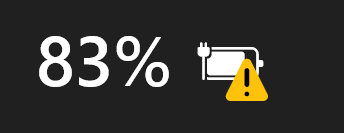
ただ、警告表示は出ても、充電はできていました(ただし、高負荷の作業をしながら充電する場合は、バッテリー残量が減る可能性があります)。
付属のACアダプター(170W出力)と比べると出力が低いため、警告マークが表示されたのでしょう。
ちなみに、100W出力のUSB PD充電器で充電しながら3Dゲームを動かしたところ、バッテリ残量はほぼ増えないものの、残量をキープしつつプレイできました。
▶インターフェイス
インターフェイスについては、冒頭のおすすめポイント:「インターフェイス」についての項目に載せましたので、お手数ですがそちらをご覧ください。
▶静音性
負荷がかかったときに、どれくらいうるさくなるのか試してみました。

使用時の耳の位置などを考慮し、ヒンジ部より高さ30cm×奥行き30cmの距離から計測。
IdeaPad Gaming 370は、パフォーマンス設定ができます。
今回は「パフォーマンスモード」と「静音モード」の2つで静音性をチェックしました。
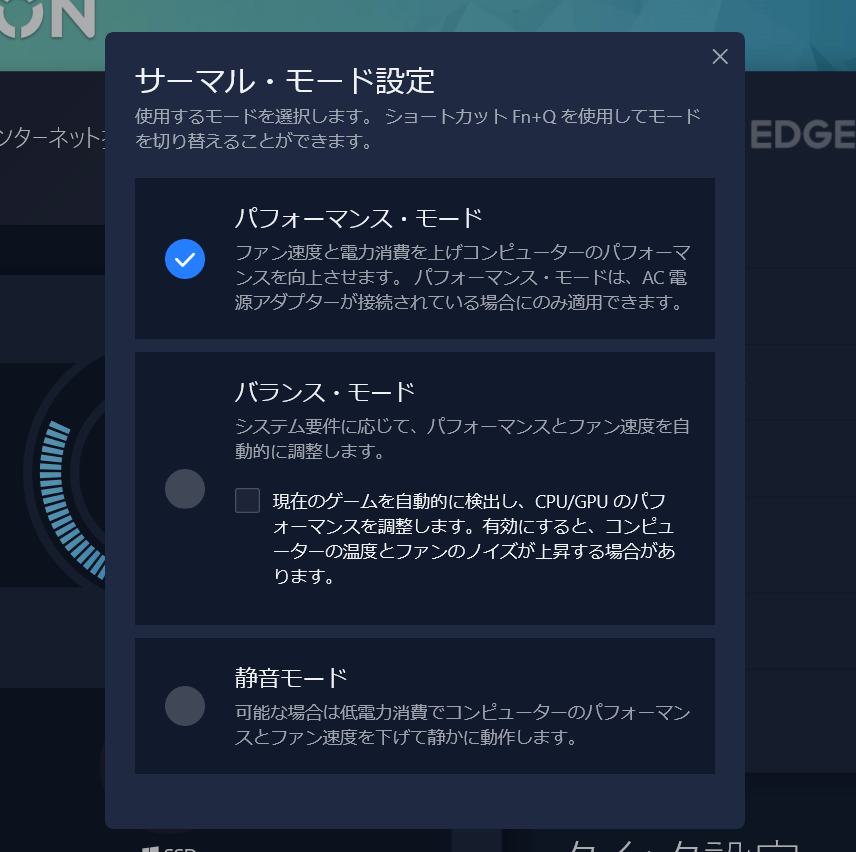
| アイドル時 | 静か(耳を近づけると、小さなノイズが聞こえる程度) |
|---|---|
| ベンチマークテスト時(パフォーマンスモード) | 最大50.4db程度 |
| ベンチマークテスト時(静音モード) | 最大40.8db程度 |
※今回は、ベンチマークテスト:FINAL FANTASY XVベンチマーク実行時のdb数を計測しました。あくまで当サイトで計測した場合の音の大きさですので、上記よりも大きな音がしないことを確約するものではありません。
■パフォーマンスモードで負荷をかけた場合
継続して大きな負荷がかかったときの排気音は、大きめです。
静かな場所だと目立ってしまうかもしれませんが、人が多いカフェなどでは、周りの音にかき消されるかな?くらいの大きさです。
■静音モードで負荷をかけた場合
継続的に大きな負荷がかかってファンの回転数が上がってくると、排熱音は聞こえますが、「少し音がしているな」と感じる程度で、それほど大きな音はしませんでした。
静かな場所でも使いやすいでしょう。
というわけで、パフォーマンスは少し落ちますが、ファン音を抑えたい状況では「静音モード」に設定するといいでしょう。
■騒音(デシベル数)の目安
| かなりうるさい | 70db | 騒々しい事務所の中 |
|---|---|---|
| うるさい | 60db | 走行中の自動車内、普通の会話 |
| 普通 | 50db | 静かな事務所 |
| 静か | 40db | 閑静な住宅街、図書館 |
| とても静か | 30db | 深夜の郊外 |
| ほとんど聞こえない | 20db | 雪のふる音 |
※表はあくまで目安です。
▶サイズ

▲A4用紙とのサイズ比較


▲厚さ約25.9ミリ(最厚部)
| 大学ノート(セミB5) | 252×179mm |
|---|---|
| A4サイズ | 297×210mm |
| IdeaPad Gaming 370 | 約359.6×277.8×厚さ20.9(最薄部)-25.9(最厚部)mm |
幅×奥行きがA4サイズよりもわりと大きいので、持ち運びには大きめのリュックやバッグが必要です。
▶重さの実測:約2,536グラム
重さについては、冒頭の注意点:「重さ」についての項目に載せましたので、お手数ですがそちらをご覧ください。
⇒ 「レノボ IdeaPad Gaming 370」を公式サイトで見てみる
―― 外観・その他のチェック ――
▶外観

比較的シンプルな外観です。Lenovoロゴのプレートがアクセントになっています。
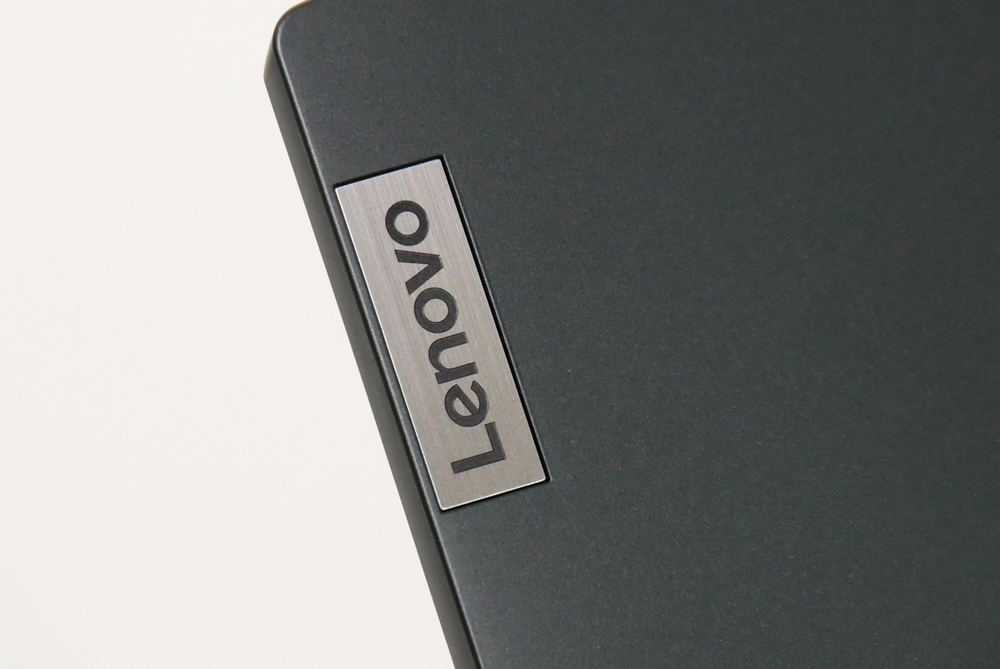
ゲーミングPCっぽさがないので、ビジネス用途などでも使いやすそうです。


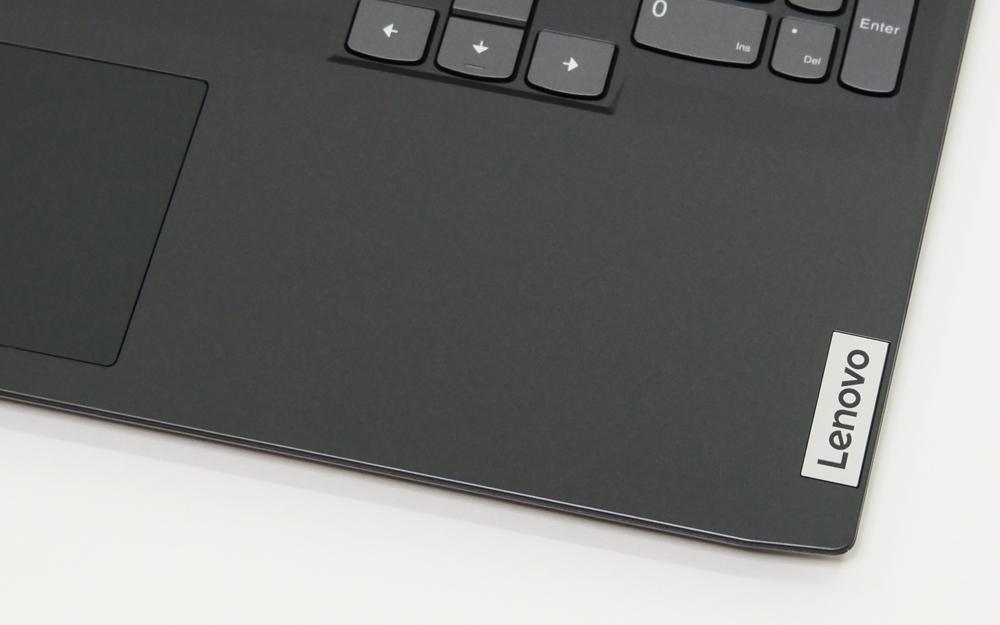
▶付属品など
付属品一式です。

- ACアダプター
- 電源ケーブル
- 購入証明書
- 簡易マニュアル
- 安全上の注意と保証についての手引き
- サポートのしおり
などが付属。
※付属品は変更になる可能性があります。
▶レノボ「IdeaPad Gaming 370」のレビューまとめ
「レノボ IdeaPad Gaming 370」のレビューのまとめです。

IdeaPad Gaming 370は、とにかくコスパがすごいです!
- 165Hzのディスプレイ
- 液晶の色域も広め
- キーボード面が熱くなりにくい構造
- 使いやすいカーソルキー
- カメラシャッター搭載
など、価格が安くても、機能面でも充実しています。
CPUとグラフィックスだけ見て比較してしまうと、見落としがちな部分でしょう。
価格が安めに設定されているゲーミングノートは、ディスプレイの色域が狭いことも多いですが、そういったことがないのも高ポイントです。
キーボードは、英語キーボードをベースに作られた日本語キーボードのようなので、一部小さくなってしまっているキーがあったりもするため、
コストカットのための施策が見られる部分もありますが、それでもコスパは相当スゴイです。
初めてゲーミングノートを買う方や、軽量~中量級のゲームを遊ぶゲーミングノートとしてオススメです!
>> レノボ IdeaPad Gaming 370を公式サイトで見てみる <<
▶ レノボ IdeaPad Gaming 370を公式サイトで見てみる

▼なお、動画編集におすすめのノートパソコンは、以下の記事でもご紹介しています。
動画編集におすすめのノートパソコンはコレだ!【2024年6月版】安いコスパ抜群モデルや軽量でも動画編集が快適なモデルまでご紹介!
>> 目次へ戻る
>> このページの先頭へ戻る